Cán bộ, giáo viên đưa nội dung của tài liệu vào phần mềm để quản lý. Chức năng này được thực hiện bởi người dùng đã được phân quyền soạn thảo đối với tài liệu cần đưa.
Bước 1: Tạo cây mục lục cho tài liệu
1. Chọn tài liệu trên danh sách.
2. Nhấn Mở.
3. Nhấn vào biểu tượngđể bật chế độ sửa. (Chỉ có thể thêm mới một mục trong trường hợp cây mục lục đang ở chế độ sửa
).
4. Nhấn biểu tượngđể thêm từng mục lục.
5. Nhập thông tin mục lục.
6. Nhấn Cất.
Lưu ý:
1. Nếu chọn thông tin tại phần Liên kết đến mục, tài liệu sẽ được kết nối với một mục khác trên cây tài liệu. Khi đó, nội dung của mục mới tạo sẽ giống hoàn toàn với mục được link tới và không được phép sửa đổi với các nội dung chi tiết thuộc mục vừa tạo.
2. Có thể nhấn chọn biểu tượngtại phần thông tin Template để thêm một mục tài liệu mới từ một mẫu đã được thiết lập trước.
3. Nếu muốn thay đổi vị trí của các mục trên cây mục lục thì sử dụng chức năng kéo thả chuột từ vị trí cũ đến vị trí mới.
4. Có thể chọn biểu tượng đại diện cho từng mục trên cây mục lục bằng cách nhấn chuột phải tại cây mục lục và chọn chức năng Chọn icon cho mục tài liệu.
5. Trường hợp muốn sửa hoặc xóa mục lục đã tạo thì nhấn chuột phải vào mục lục và chọn chức năng tương ứng.
Bước 2: Soạn nội dung chi tiết cho từng mục
1. Chọn mục lục.
2. Nhấn Soạn nội dụng.
3. Nhập nội dung chi tiết.
4. Nhấn Cất hoặc Cất & thoát.
Lưu ý:
1. Khi soạn thảo nội dung chi tiết, có thể sử dụng một số công cụ hỗ trợ soạn thảo như: chèn ảnh, chèn , đính kèm tài liệu hoặc sử dụng một mẫu tài liệu có sẵn.
2. Tại một thời điểm chỉ có một người dùng được phép soạn thảo nội dung chi tiết của một trang mục lục trên cây tài liệu.

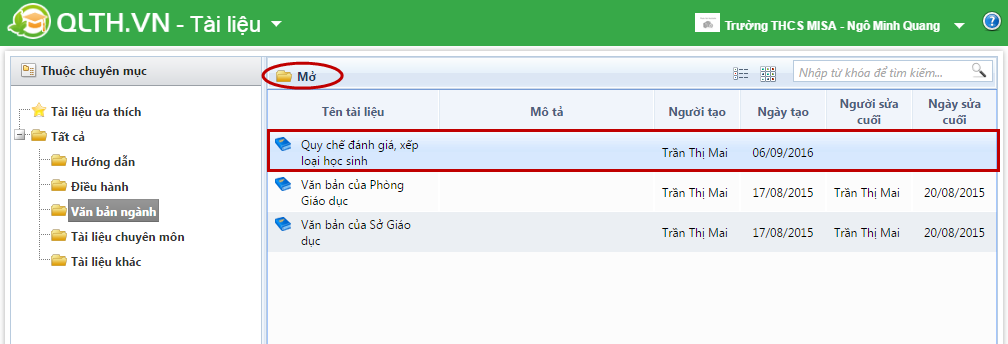
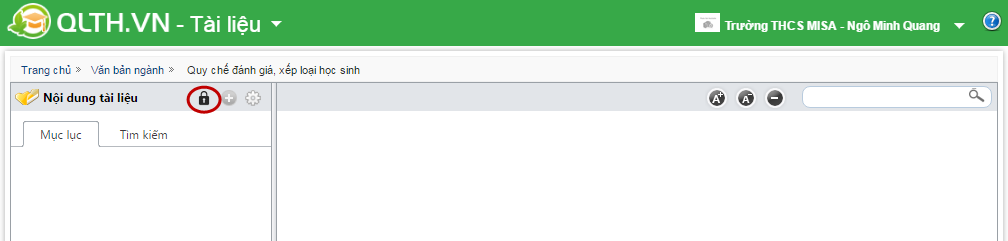
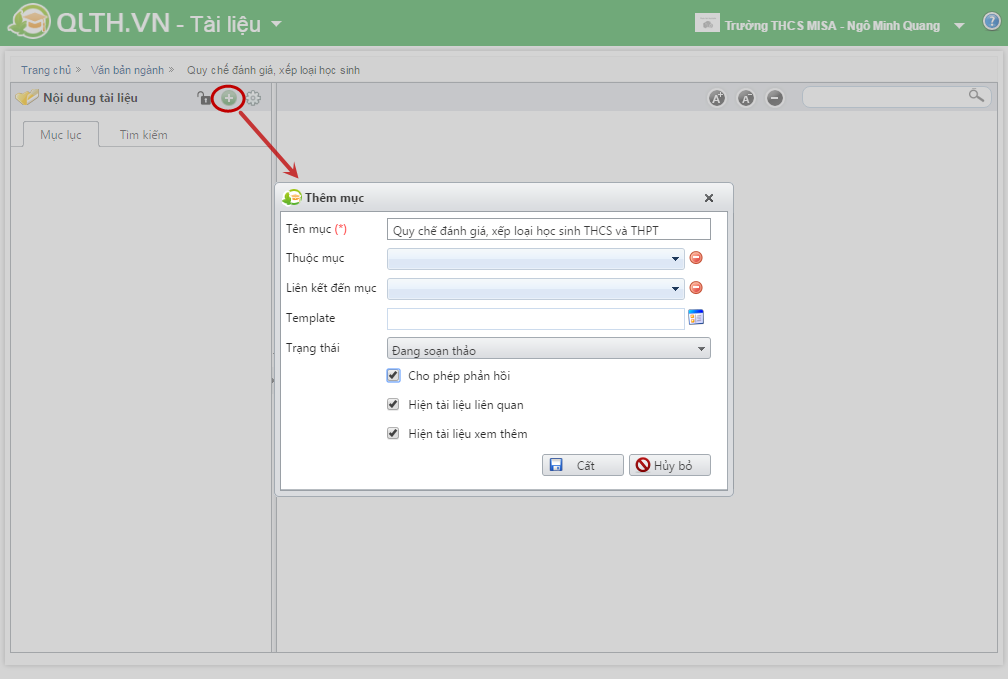
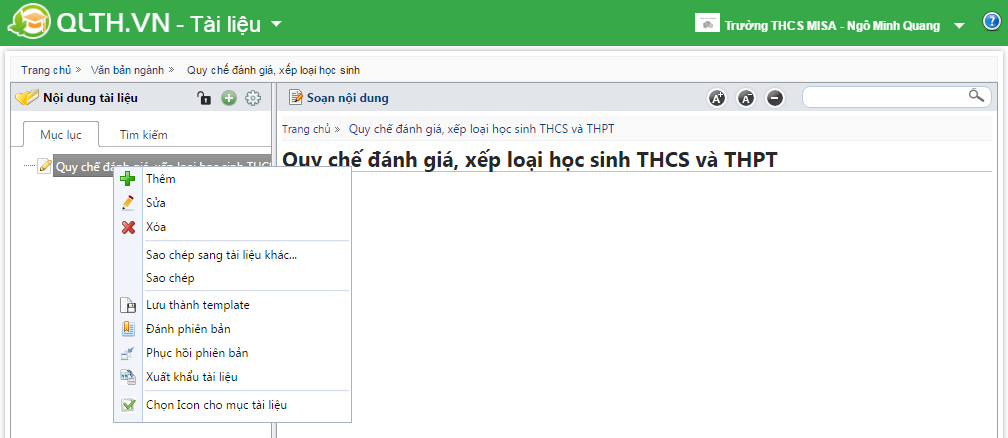
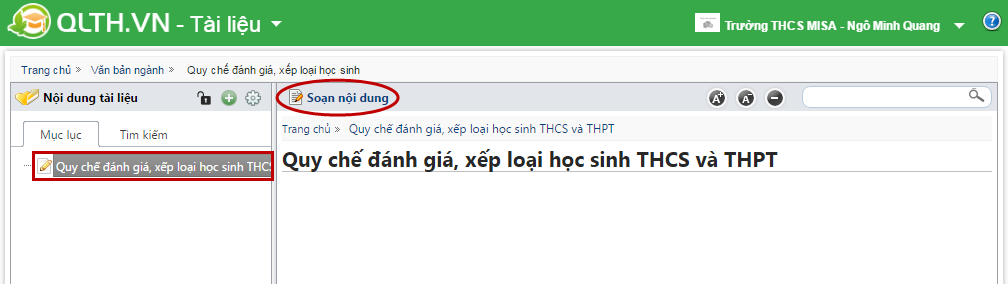
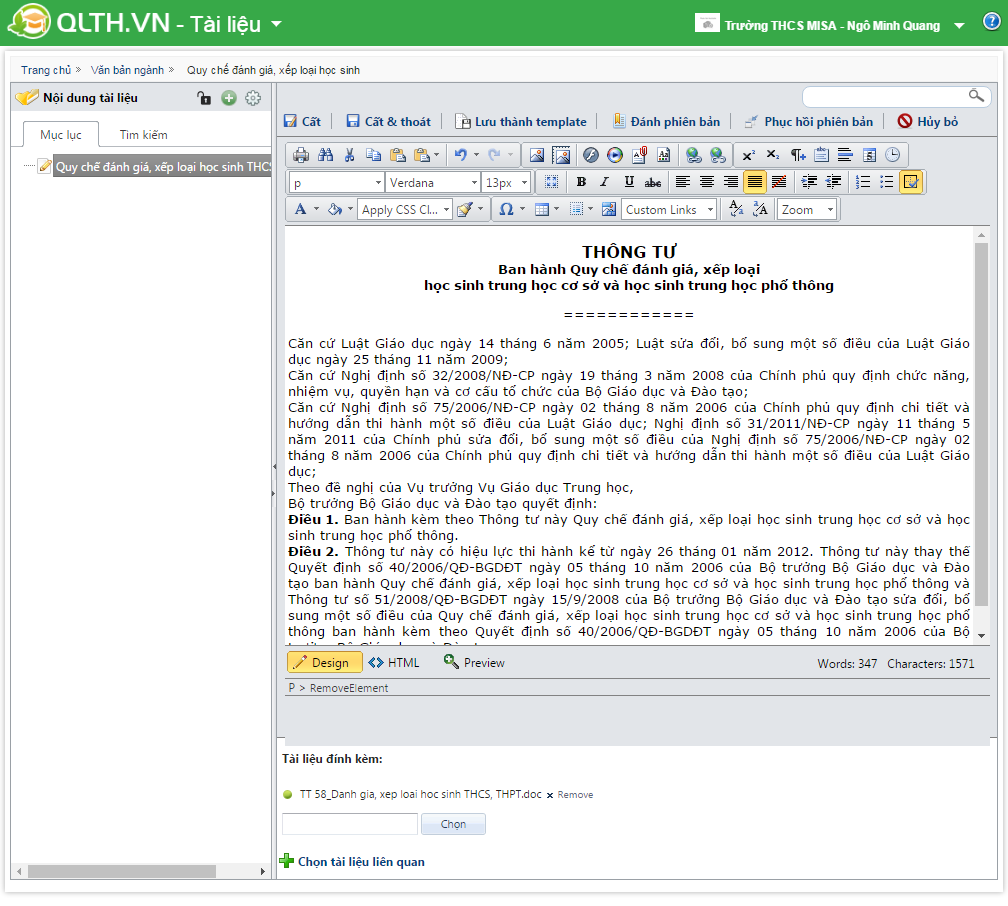



 024 3795 9595
024 3795 9595 https://www.misa.vn/
https://www.misa.vn/




